 Просматривая отчеты о проблемах в центре безопасности и обслуживания или монитор стабильности системы Windows 10, Windows 11 и предыдущих версий ОС, особенно при сбоях работы компьютера или ноутбука пользователи могут обнаружить ошибку оборудования, для которого указано имя проблемного события LiveKernelEvent и код 141, 144, 117 и другие.
Просматривая отчеты о проблемах в центре безопасности и обслуживания или монитор стабильности системы Windows 10, Windows 11 и предыдущих версий ОС, особенно при сбоях работы компьютера или ноутбука пользователи могут обнаружить ошибку оборудования, для которого указано имя проблемного события LiveKernelEvent и код 141, 144, 117 и другие.
В этой инструкции подробно о том, чем может быть вызвана проблема, как можно разобраться, какое именно оборудование вызвало ошибку и исправить проблему.
Ошибка оборудования LiveKernelEvent код 141, 144 и другие в Windows 10 и Windows 11
Указанная ошибка прямо говорит о том, что при работе какого-либо оборудования произошел сбой: неправильная работа драйверов, выключение по какой-либо причине (недостаток питания, аппаратные проблемы) или что-то ещё. Чаще всего причина в драйвере.
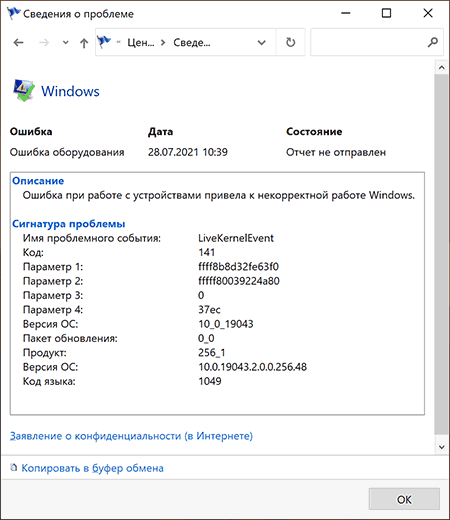
Иногда, в описании ошибки ниже сигнатуры проблемы указываются дополнительные сведения, в которых можно найти указание на файл драйвера, например, начинающегося с букв «nv» (что говорит об оборудовании от NVIDIA, для других файлов можно найти сведения о назначении в Интернете), но эта информация не всегда присутствует. В этом случае можно попробовать подробнее узнать о том, что именно вызвало ошибку.
- Обратите внимание на дату и время ошибки оборудования LiveKernelEvent.
- Запустите «Просмотр событий», для этого используйте поиск или нажмите клавиши Win+R на клавиатуре, введите eventvwr.msc и нажмите Enter.
- В просмотре событий перейдите в «Журналы Windows» — «Система».
- В панели справа нажмите «Фильтр текущего журнала», а затем в поле «Дата» установите настраиваемый диапазон, укажите «Событие» в полях «Начало и конец», а затем — дату события LiveKernelEvent и конкретное время, захватив всю минуту, когда оно произошло, пример — на изображении ниже.

- Выполните фильтрацию событий по указанному времени и изучите предупреждения в этот период — они могут дать более полную информацию.

Например, для представленных выше скриншотов мы видим, что ошибка вызвана драйвером видеокарты и действительно — драйвер видеокарты или проблемы с её работой (например, вызванные разгоном или недостатком питания при высокой нагрузке) действительно являются наиболее частой причиной ошибки оборудования, регистрируемой как LiveKernelEvent.
Однако, здесь мы видим важный нюанс: как правило, при подозрении на проблемы с видеокартой пользователь пробует полностью удалить её драйверы (например, с помощью DDU), установить заново официальные драйверы, обновить их с официального сайта, но делает акцент только на дискретной видеокарте. Здесь же в просмотре событий видно, что речь идёт об интегрированном видео (igfx), о котором часто забывают и не выполняют для него те же процедуры, что и для дискретной видеокарты.
Так или иначе в приведенном примере мы увидели, что драйвер IGFX (интегрированное видео) перестал отвечать и был восстановлен и можем применить методы для этого случая — Что делать, если видеодрайвер перестал отвечать и был восстановлен в Windows.
Способы исправить ошибку
В зависимости от конкретной ситуации возможны следующие методы исправления ошибки оборудования LiveKernelEvent:
- Если известно, какое оборудование вызвало проблему, особенно если речь идет о видеокарте — установить оригинальные драйверы на него (вручную скачав с официального сайта и установив, а не с помощью кнопки «Обновить» в диспетчере устройств), отключить разгон (если включали), убедиться, что устройство правильно подключено (плотно сидит в разъёме, при необходимости подключено дополнительное питание).
- В случае если ошибка возникает в конкретной игре или программе — не исключено, что это особенности работы самой программы (особенно, если это что-то нелицензионное) с этим оборудованием или же в ней заданы параметры, которые на вашем железе приводят к сбоям.
- При нерегулярности сбоя LiveKernelEvent учитывайте, что такого рода сбои могут происходить при автоматическом обновлении драйверов (здесь можно не обращать внимания), а также в случаях, когда блок питания компьютера не может обеспечить нужную мощность при пиковых нагрузках.
- Если после перезагрузки ошибка не возникает, а после завершения работы и включении может появиться снова, попробуйте отключить быстрый запуск.
- В случае, если ошибка стала появляться недавно, а замены оборудования не производилось, могут помочь точки восстановления системы.
- Может иметь смысл проверить целостность системных файлов Windows.
- Установка последних обновлений Windows 10 или Windows 11, а при наличии — обновлений BIOS также может сработать для некоторых случаев появления ошибки.
Содержать компьютер в рабочем состоянии – задача не из лёгких, особенно для неквалифицированных пользователей. На различные сбои в работе необходимо реагировать, иначе эти события, незначительные на первый взгляд, могут обернуться серьёзными проблемами, вплоть до краха операционной системы, что особенно актуально для Windows 10/11. Если при просмотре отчётов, генерируемых монитором стабильности или центром безопасности/обслуживания операционной системы вы обнаружили ошибку LiveKernelEvent, стоит изучить её более детально и постараться устранить причину её возникновения.
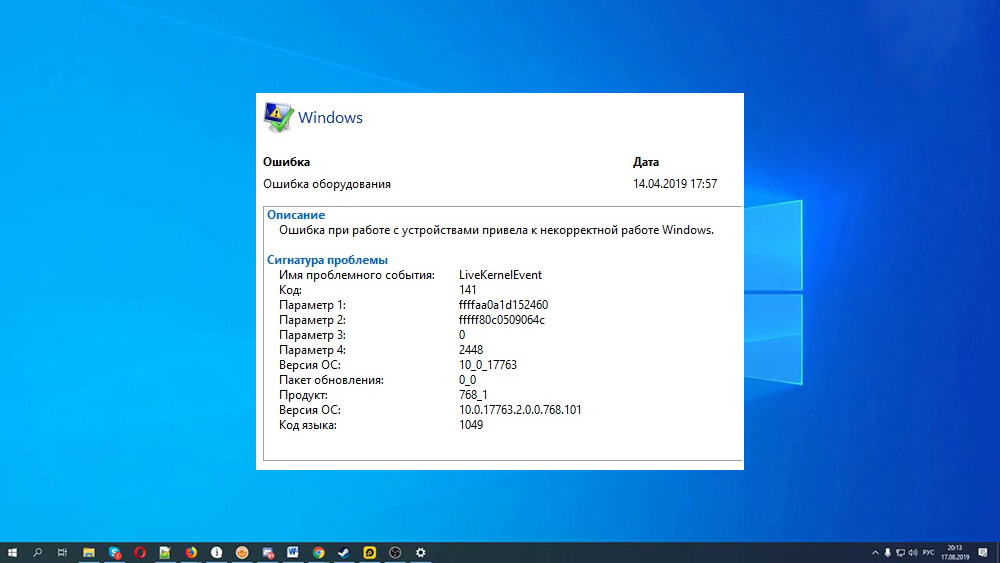
Причины появления ошибки LiveKernelEvent
Дословный перевод наименования ошибки – «живое событие ядра». Поэтому сразу же можно сделать вывод, что конкретики в этом термине маловато. В действительности так и есть: причин появления данной ошибки существует немало, как и дополнительных кодов, призванных хоть как-то облегчить поиск источника, прежде всего для разработчика.
Но, судя по отзывам пользователей, чаще всего виновником проблемы оказываются неправильно установленные в систему графические драйвера. Они могли повредиться и в результате жёсткого выключения компьютера (или при сбоях в электроснабжении). Случается и так, что установка драйверов видеокарты происходит корректно, но удаление старого драйвера было произведено с ошибками, из-за чего в определённых ситуациях возникает конфликт интересов.

Нередко ошибка генерируется на компьютерах геймеров: современные игры частенько пытаются разогнать графическую подсистему, выжимая из процессора и памяти видеоадаптера максимальную производительность. При работе в таком нагруженном режиме видеокарта перегревается, что чревато зависаниями системы или перезагрузкой компьютера.
Зафиксированы случаи, когда LiveKernelEvent появляется при заражении вирусом файла watchdog.sys, являющегося компонентом встроенного антивирусного ПО Windows. Наконец, часты случаи появления данной ошибки из-за неправильной настройки конфигурации операционной системы, ведь таких настроек – масса, и без знания всех нюансов можно действительно «нагородить» кучу проблем. Тут и конфликты на уровне драйверов, и несовместимость установленного ПО с компонентами операционной системы, и несостыковки на аппаратном уровне, и много чего другого.
В некоторых случаях в отчёте после указания сигнатуры ошибки присутствуют дополнительные данные, которые могут сузить круг поисков. Например, имеется название проблемного драйвера. Скажем, если он начинается с символов nv, можно предположить, что это файлы, являющиеся компонентами графической подсистемы Nvidia.
Но таких дополнительных сведений может и не быть, и тогда для устранения проблемы придётся перепробовать несколько вариантов.
Приведём небольшой лайфхак, который может помочь выяснить, что за проблема привела к появлению ошибки LiveKernelEvent:
В примере, приведённом на рисунке, из уточняющего сообщения можно понять, что ошибка произошла из-за отсутствия реакции со стороны драйвера видеокарты. Остаётся только выяснить конкретную причину сбоя – это может быть, например, перегрев адаптера из-за разгона или, наоборот, ошибка, вызванная недостаточным электропитанием в момент пиковой нагрузки на GPU.
Стоит также отметить, что в конкретном примере речь идёт о встроенной графике, на что указывает название драйвера (igfx). Между тем многие пользователи, сталкиваясь с такой проблемой, выполняют комплекс рекомендованных мероприятий (удаление старых драйверов, обновление на новые, скачанные с официального сайта производи теля) преимущественно для дискретных видеокарт.
Как видим, такие же действия необходимо выполнять и для интегрированной графики.
Как исправить ошибку LiveKernelEvent
Рассмотрим наиболее употребительные и действенные способы устранения проблемы.
Отключение внешних устройств
Одна из распространённых причин появления ошибки LiveKernelEvent – конфликт между драйверами. Особенно часто он возникает в Windows 10/11, поскольку здесь ядро системы имеет немало принципиальных отличий от предшественников, и производителям периферийных устройств пришлось серьёзно обновлять драйвера своих продуктов.

Впрочем, такие ошибки появляются и в «семёрке», и в восьмой версии. Способ устранения для них будет одинаковым: необходимо отключить все периферийные устройства и проверить работу операционной системы. Если сбоев не будет, можно пробовать по одному подключать периферию и наблюдать за результатами. Если дело действительно в конфликте драйверов, то вам в итоге удастся определить пару или конкретное устройство, из-за которого и возникает ошибка.
В этом случае необходимо для проблемного устройства установить вручную самое свежее ПО, взятое с официального сайта разработчика, удалив перед этим старые конфликтные драйвера через «Диспетчер устройств» или воспользовавшись специализированной утилитой от сторонних разработчиков.
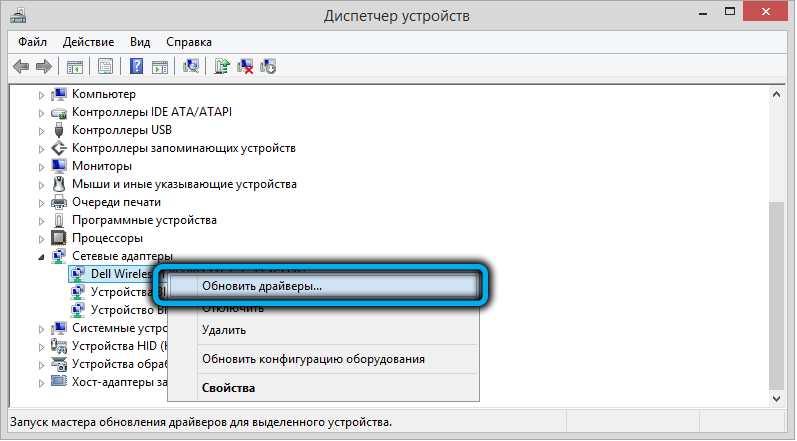
Запуск отложенных обновлений Windows 10
Достаточно часто ошибка «Имя проблемного события LiveKernelEvent» с кодом 141 возникает из-за того, что пользователь отключил автоматическую загрузку и установку обновлений. Делают это, руководствуясь самыми разными мотивами, но в итоге оказывается, что такое поведение – неиссякаемый источник самых разнообразных проблем.
Всё, что вам необходимо сделать для исправления ситуации, – проверить список обновлений, стоящих в очереди и ждущих установки, и инициировать их инсталляцию, можно даже в фоновом режиме.
Примерная последовательность действий следующая:
Убедитесь, что ошибка LiveKernelEvent больше не появляется. В противном случае переходим к следующему пункту.
Проверка с помощью чистой загрузки
Если сбой, сопровождающийся выдачей сообщения LiveKernelEvent, вызван после установки сторонней программы, вполне очевидно, что она конфликтует с операционной системой, и эту ситуацию нужно как-то «разруливать». Очевидный способ – удалить проблемное ПО. Но что делать, если оно вам нужно? Тогда можно попробовать осуществить загрузку Windows 10 в минимальной конфигурации, что должно помочь устранить несовместимость на программном уровне.
Такая загрузка называется «чистой», а выполнить её можно так:
Переустановка пакета драйверов видеокарты
И всё же самой распространённой причиной появления в Windows 10 ошибки LiveKernelEvent с кодом 141/144 является неправильная отработка графических драйверов, отвечающих за взаимодействие операционной системы с видеокартой.
Проблема решается переустановкой драйверов вручную с обязательным удалением старых. Вот как это делается:
Желательно удалить также все файлы, связанные с драйверами видеокарты, введя в поле поиска фразу «Приложения и функции» и нажав на одноимённую строку в списке высветившихся результатов.
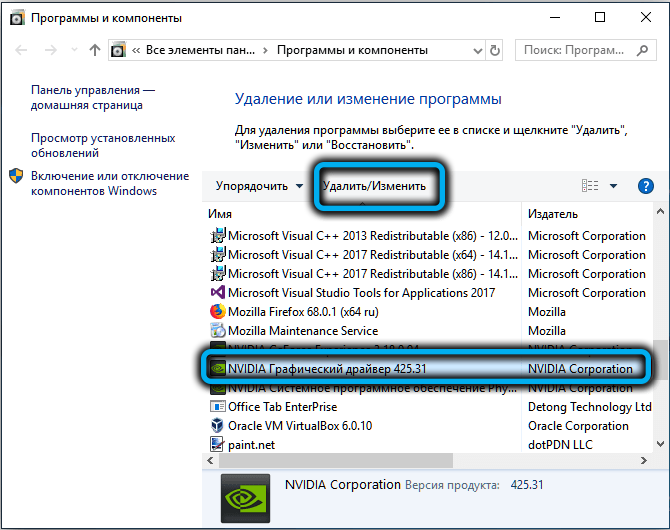
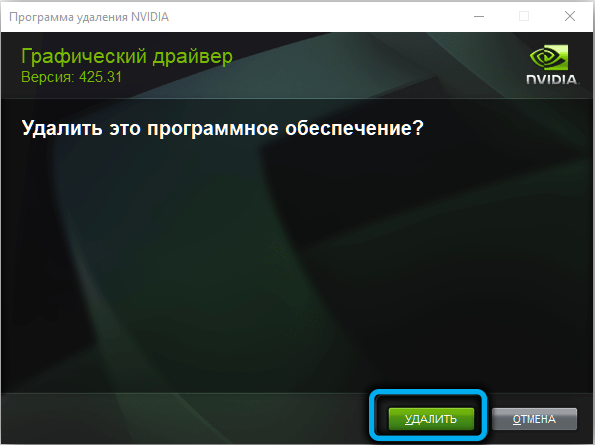
После этого в браузере набираем адрес официального сайта производителя видеокарты и скачиваем оттуда пакет самых свежих драйверов для вашей модели графического адаптера. Останется инсталлировать пакет вручную, запустив соответствующий исполняемый файл.
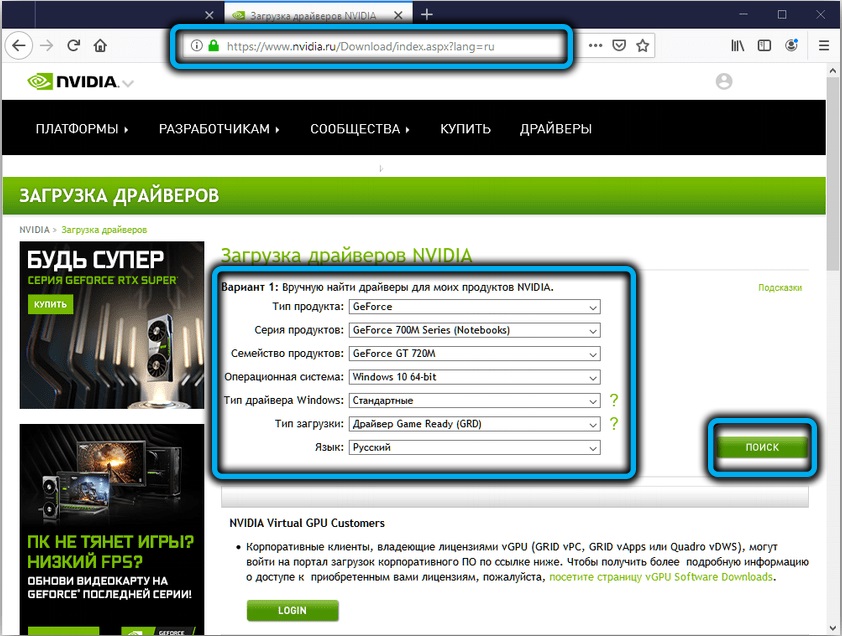

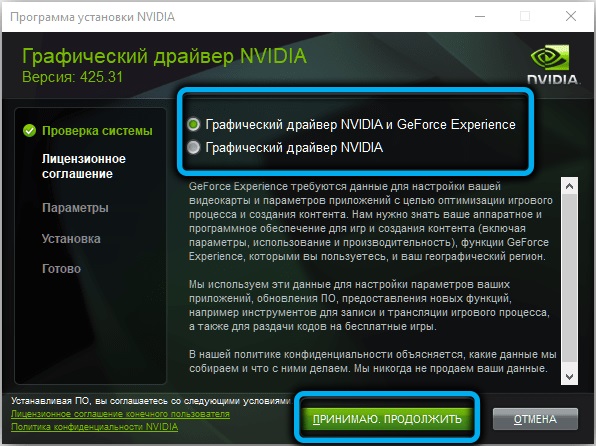
Если и этот метод оказался безрезультатным, можно попробовать откатить систему до даты, предшествующей первому появлению ошибки. Обычно восстановление системы решает большинство проблем, важно знать, когда начались проблемы. Разумеется, откатить систему не получится, если в списке отсутствует бекап, предшествующий нужной дате.
Всем привет!
Ситуация следующая: Система Windows 10 32, сначала подвисает изображение на мониторе на секунду, потом отключается экран на пару секунд и включается снова. В основном это возникает при разворачивании окна chrome или при запуске ролика
в youtube, иногда и при других действиях, при простое подобного не наблюдается. Игры крашатся со страшной силой — может через минуту, может через час. Драйвера на видеокарту устанавливал и с официального сайта и через WindowsUpdate,
старые и новые, проверка ОЗУ проблем не выявила, BIOS обновил до последней возможной версии, система чистая, БП выдаёт достаточную мощность, видеокарта не перегревается — тест FurMark держит без проблем и подвисаний.
Журнал Windows
— Сведения 14.10.2017 10:51:47 Desktop Window Manager 9027 Отсутствует
Диспетчер окон рабочего стола зарегистрировал порт сеанса.
— Сведения 14.10.2017 10:51:34 Windows Error Reporting 1001 Отсутствует
Контейнер ошибки , тип 0
Имя события: LiveKernelEvent
Отклик: Нет данных
Идентификатор CAB: 0
Сигнатура проблемы:
P1: 141
P2: 8d03b4e0
P3: 9171ecf4
P4: 0
P5: 4
P6: 10_0_15063
P7: 0_0
P8: 256_1
P9:
P10:
Вложенные файлы:
?C:WindowsLiveKernelReportsWATCHDOGWATCHDOG-20171014-1051.dmp
?C:WindowsTempWER-670265-0.sysdata.xml
?C:ProgramDataMicrosoftWindowsWERTempWER802B.tmp.WERInternalMetadata.xml
?C:ProgramDataMicrosoftWindowsWERTempWER8031.tmp.csv
?C:ProgramDataMicrosoftWindowsWERTempWER8061.tmp.txt
Эти файлы можно найти здесь:
C:ProgramDataMicrosoftWindowsWERReportArchiveKernel_141_c7d73c46dcd3503d1920d0bd3ee07ccfe36e7b_00000000_cab_024e82eb
Символ анализа:
Повторный поиск решения: 0
Идентификатор отчета: 2c1d87c8-be9d-4410-9357-a1667be5a4aa
Состояние отчета: 2049
Хэшированный контейнер:
Компьютер
Тип компьютера ACPI x86-based PC
Операционная система Microsoft Windows 10 Pro
DirectX DirectX 12.0
Системная плата
Тип ЦП DualCore Intel Core 2 Duo E4300, 1800 MHz (9 x 200)
Системная плата Asus P5B SE (3 PCI, 2 PCI-E x1, 1 PCI-E x16, 4 DDR2 DIMM,
Audio, Gigabit LAN)
Чипсет системной платы Intel Broadwater P965
Системная память [ TRIAL VERSION ]
DIMM1: Kingston KD6502-ELG 1 ГБ DDR2-667 ECC DDR2 SDRAM (5-5-5-15 @ 333 МГц)
(4-4-4-12 @ 266 МГц) (3-3-3-9 @ 200 МГц)
DIMM2: Kingston KD6502-ELG 1 ГБ DDR2-667 ECC DDR2 SDRAM (5-5-5-15 @ 333 МГц)
(4-4-4-12 @ 266 МГц) (3-3-3-9 @ 200 МГц)
DIMM3: Kingston KD6502-ELG 1 ГБ DDR2-667 ECC DDR2 SDRAM (5-5-5-15 @ 333 МГц)
(4-4-4-12 @ 266 МГц) (3-3-3-9 @ 200 МГц)
DIMM4: Kingston KD6502-ELG 1 ГБ DDR2-667 ECC DDR2 SDRAM (5-5-5-15 @ 333 МГц)
(4-4-4-12 @ 266 МГц) (3-3-3-9 @ 200 МГц)
Тип BIOS AMI (06/04/09)
Коммуникационный порт Последовательный порт (COM1)
Коммуникационный порт ECP-порт принтера (LPT1)
Отображение
Видеоадаптер NVIDIA GeForce GT 710 (1 ГБ)
Видеоадаптер NVIDIA GeForce GT 710 (1 ГБ)
Видеоадаптер NVIDIA GeForce GT 710 (1 ГБ)
3D-акселератор nVIDIA GeForce GT 710
Монитор LG L192WS [19″ LCD] (171149849)
Мультимедиа
Звуковой адаптер nVIDIA HDMI/DP @ nVIDIA GK208 — High Definition Audio Controller
Звуковой адаптер Realtek ALC662 @ Intel 82801HB ICH8 — High Definition Audio Controller
[B-0]
Хранение данных
IDE-контроллер Контроллер Intel(R) ICH8 Serial ATA Storage (2-портовый) — 2825
IDE-контроллер Контроллер Intel(R) ICH8 Serial ATA Storage (4-портовый) — 2820
IDE-контроллер Стандартный двухканальный контроллер PCI IDE
Контроллер хранения данных Контроллер дискового пространства (Майкрософт)
Флоппи-накопитель Дисковод
Дисковый накопитель Hitachi HDT725025VLA380 ATA Device (250 ГБ, 7200 RPM, SATA-II)
Дисковый накопитель ST3250620NS ATA Device (250 ГБ, 7200 RPM, SATA-II)
Оптический накопитель PIONEER DVD-RW DVR-111D ATA Device (DVD+R9:8x,
DVD-R9:8x, DVD+RW:16x/8x, DVD-RW:16x/6x, DVD-ROM:16x, CD:40x/32x/40x DVD+RW/DVD-RW)
SMART-статус жёстких дисков OK
Разделы
C: (NTFS) [ TRIAL VERSION ]
D: (NTFS) 50690 МБ (28266 МБ свободно)
F: (NTFS) 84362 МБ (61614 МБ свободно)
G: (NTFS) 100.5 ГБ (44.8 ГБ свободно)
H: (NTFS) 132.8 ГБ (132.5 ГБ свободно)
Общий объём [ TRIAL VERSION ]
Ввод
Клавиатура Стандартная клавиатура PS/2
Мышь HID-совместимая мышь
Сеть
Первичный адрес IP [ TRIAL VERSION ]
Первичный адрес MAC 00-1D-60-2C-69-6D
Сетевой адаптер Atheros L1 Gigabit Ethernet 10/100/1000Base-T Controller (10.0
[ TRIAL VERSION ])
Периферийные устройства
Принтер Fax
Принтер Microsoft Print to PDF
Принтер Microsoft XPS Document Writer
Контроллер USB1 Intel 82801HB ICH8 — USB Universal Host Controller [B-0]
Контроллер USB1 Intel 82801HB ICH8 — USB Universal Host Controller [B-0]
Контроллер USB1 Intel 82801HB ICH8 — USB Universal Host Controller [B-0]
Контроллер USB1 Intel 82801HB ICH8 — USB Universal Host Controller [B-0]
Контроллер USB1 Intel 82801HB ICH8 — USB Universal Host Controller [B-0]
Контроллер USB2 Intel 82801HB ICH8 — USB2 Enhanced Host Controller [B-0]
Контроллер USB2 Intel 82801HB ICH8 — USB2 Enhanced Host Controller [B-0]
USB-устройство USB-устройство ввода
DMI
DMI поставщик BIOS American Megatrends Inc.
DMI версия BIOS 1103
DMI производитель системы System manufacturer
DMI система System Product Name
DMI системная версия System Version
DMI системный серийный номер [ TRIAL VERSION ]
DMI системный UUID [ TRIAL VERSION ]
DMI производитель системной платы ASUSTeK Computer INC.
DMI системная плата P5B SE
DMI версия системной платы Rev 1.xx
DMI серийный номер системной платы [ TRIAL VERSION ]
DMI производитель шасси Chassis Manufacture
DMI версия шасси Chassis Version
DMI серийный номер шасси [ TRIAL VERSION ]
DMI Asset-тег шасси [ TRIAL VERSION ]
DMI тип шасси Desktop Case
DMI всего / свободных сокетов памяти 4 / 0
 Просматривая отчеты о проблемах в центре безопасности и обслуживания или монитор стабильности системы Windows 10, Windows 11 и предыдущих версий ОС, особенно при сбоях работы компьютера или ноутбука пользователи могут обнаружить ошибку оборудования, для которого указано имя проблемного события LiveKernelEvent и код 141, 144, 117 и другие.
Просматривая отчеты о проблемах в центре безопасности и обслуживания или монитор стабильности системы Windows 10, Windows 11 и предыдущих версий ОС, особенно при сбоях работы компьютера или ноутбука пользователи могут обнаружить ошибку оборудования, для которого указано имя проблемного события LiveKernelEvent и код 141, 144, 117 и другие.
В этой инструкции подробно о том, чем может быть вызвана проблема, как можно разобраться, какое именно оборудование вызвало ошибку и исправить проблему.
Ошибка оборудования LiveKernelEvent код 141, 144 и другие в Windows 10 и Windows 11
Указанная ошибка прямо говорит о том, что при работе какого-либо оборудования произошел сбой: неправильная работа драйверов, выключение по какой-либо причине (недостаток питания, аппаратные проблемы) или что-то ещё. Чаще всего причина в драйвере.
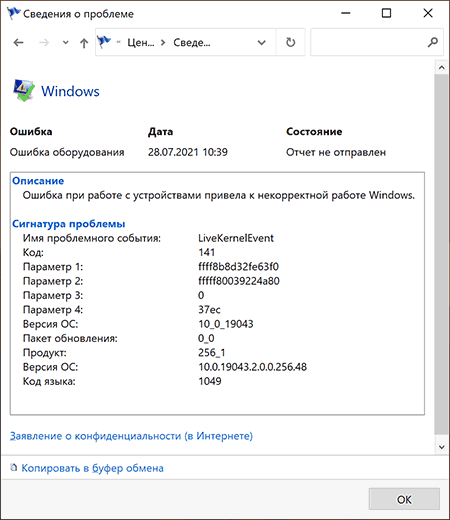
Иногда, в описании ошибки ниже сигнатуры проблемы указываются дополнительные сведения, в которых можно найти указание на файл драйвера, например, начинающегося с букв «nv» (что говорит об оборудовании от NVIDIA, для других файлов можно найти сведения о назначении в Интернете), но эта информация не всегда присутствует. В этом случае можно попробовать подробнее узнать о том, что именно вызвало ошибку.
- Обратите внимание на дату и время ошибки оборудования LiveKernelEvent.
- Запустите «Просмотр событий», для этого используйте поиск или нажмите клавиши Win+R на клавиатуре, введите eventvwr.msc и нажмите Enter.
- В просмотре событий перейдите в «Журналы Windows» — «Система».
- В панели справа нажмите «Фильтр текущего журнала», а затем в поле «Дата» установите настраиваемый диапазон, укажите «Событие» в полях «Начало и конец», а затем — дату события LiveKernelEvent и конкретное время, захватив всю минуту, когда оно произошло, пример — на изображении ниже.

- Выполните фильтрацию событий по указанному времени и изучите предупреждения в этот период — они могут дать более полную информацию.

Например, для представленных выше скриншотов мы видим, что ошибка вызвана драйвером видеокарты и действительно — драйвер видеокарты или проблемы с её работой (например, вызванные разгоном или недостатком питания при высокой нагрузке) действительно являются наиболее частой причиной ошибки оборудования, регистрируемой как LiveKernelEvent.
Однако, здесь мы видим важный нюанс: как правило, при подозрении на проблемы с видеокартой пользователь пробует полностью удалить её драйверы (например, с помощью DDU), установить заново официальные драйверы, обновить их с официального сайта, но делает акцент только на дискретной видеокарте. Здесь же в просмотре событий видно, что речь идёт об интегрированном видео (igfx), о котором часто забывают и не выполняют для него те же процедуры, что и для дискретной видеокарты.
Так или иначе в приведенном примере мы увидели, что драйвер IGFX (интегрированное видео) перестал отвечать и был восстановлен и можем применить методы для этого случая — Что делать, если видеодрайвер перестал отвечать и был восстановлен в Windows.
Способы исправить ошибку
В зависимости от конкретной ситуации возможны следующие методы исправления ошибки оборудования LiveKernelEvent:
- Если известно, какое оборудование вызвало проблему, особенно если речь идет о видеокарте — установить оригинальные драйверы на него (вручную скачав с официального сайта и установив, а не с помощью кнопки «Обновить» в диспетчере устройств), отключить разгон (если включали), убедиться, что устройство правильно подключено (плотно сидит в разъёме, при необходимости подключено дополнительное питание).
- В случае если ошибка возникает в конкретной игре или программе — не исключено, что это особенности работы самой программы (особенно, если это что-то нелицензионное) с этим оборудованием или же в ней заданы параметры, которые на вашем железе приводят к сбоям.
- При нерегулярности сбоя LiveKernelEvent учитывайте, что такого рода сбои могут происходить при автоматическом обновлении драйверов (здесь можно не обращать внимания), а также в случаях, когда блок питания компьютера не может обеспечить нужную мощность при пиковых нагрузках.
- Если после перезагрузки ошибка не возникает, а после завершения работы и включении может появиться снова, попробуйте отключить быстрый запуск.
- В случае, если ошибка стала появляться недавно, а замены оборудования не производилось, могут помочь точки восстановления системы.
- Может иметь смысл проверить целостность системных файлов Windows.
- Установка последних обновлений Windows 10 или Windows 11, а при наличии — обновлений BIOS также может сработать для некоторых случаев появления ошибки.
|
3 / 3 / 1 Регистрация: 21.02.2014 Сообщений: 47 |
|
|
1 |
|
|
06.04.2022, 12:22. Показов 1481. Ответов 9
Приветствую. Компьютерная игра Forza 4 вылетает на Windows 10 PRO X64 21H2 c ошибками: Имя сбойного приложения: ForzaHorizon4.exe, версия: 1.474.683.0, метка времени: 0x00000000 Для устранения ошибки была выполнена проверка SFC SCANNOW. Ошибок не найдено. Прикрепляю лог msinfo
0 |
|
394 / 276 / 39 Регистрация: 02.08.2017 Сообщений: 1,045 |
|
|
06.04.2022, 16:09 |
2 |
|
0 |
|
_lunar_
3564 / 2819 / 450 Регистрация: 03.05.2011 Сообщений: 5,193 Записей в блоге: 22 |
||||||||
|
06.04.2022, 17:16 |
3 |
|||||||
|
во-первых, почему указываете старую версию в сообщение?
во-вторых, что это за путь
диск А? по сабжу: почему не выложили дамп?
0 |
|
3 / 3 / 1 Регистрация: 21.02.2014 Сообщений: 47 |
|
|
06.04.2022, 23:06 [ТС] |
4 |
|
Вчера после обновления особо нечего не изменилось. Игра также вылетает с теме же ошибками.
0 |
|
_lunar_
3564 / 2819 / 450 Регистрация: 03.05.2011 Сообщений: 5,193 Записей в блоге: 22 |
||||
|
07.04.2022, 10:21 |
5 |
|||
|
Какие именно дампы нужны? в логах смотрите какой дамп сформировался для ForzaHorizon4.exe
Нечего в этом нет удивительного. ничего удивительного не было бы, если диски именовались по порядку.
0 |
|
3 / 3 / 1 Регистрация: 21.02.2014 Сообщений: 47 |
|
|
07.04.2022, 10:58 [ТС] |
6 |
|
Прилагаю логи.
0 |
|
4237 / 1739 / 247 Регистрация: 01.05.2013 Сообщений: 7,739 |
|
|
07.04.2022, 11:58 |
7 |
|
Arian11, к сожалению, в папке, которую вы заархивировали, лежат только бесполезные метаданные лога WER. Добавлено через 8 минут
можете выделить какие(ое)-нибудь события(е) (установка нового ПО, драйверов, какое-нибудь уведомление/окно об/с ошибке(ой) и т.д.) после которых(которого) начались эти проблемы ? Добавлено через 10 минут
0 |
|
3 / 3 / 1 Регистрация: 21.02.2014 Сообщений: 47 |
|
|
07.04.2022, 12:31 [ТС] |
8 |
|
Я в игру даже поиграть не могу. Скачана с Стима 5 апреля. С этого момента она не запускается. Ошибок визуально нет, но есть в журналах винды 10.
0 |
|
3 / 3 / 1 Регистрация: 21.02.2014 Сообщений: 47 |
|
|
08.04.2022, 12:31 [ТС] |
9 |
|
Новые логи за сегодняшний день.
0 |
|
3 / 3 / 1 Регистрация: 21.02.2014 Сообщений: 47 |
|
|
08.04.2022, 21:42 [ТС] |
10 |
|
РешениеПроблема решилась путём установки видеодрайвера АМУДЕ версии от 20 мая 2020 года. Игра работает.
1 |
Всем привет!
Ситуация следующая: Система Windows 10 32, сначала подвисает изображение на мониторе на секунду, потом отключается экран на пару секунд и включается снова. В основном это возникает при разворачивании окна chrome или при запуске ролика
в youtube, иногда и при других действиях, при простое подобного не наблюдается. Игры крашатся со страшной силой — может через минуту, может через час. Драйвера на видеокарту устанавливал и с официального сайта и через WindowsUpdate,
старые и новые, проверка ОЗУ проблем не выявила, BIOS обновил до последней возможной версии, система чистая, БП выдаёт достаточную мощность, видеокарта не перегревается — тест FurMark держит без проблем и подвисаний.
Журнал Windows
— Сведения 14.10.2017 10:51:47 Desktop Window Manager 9027 Отсутствует
Диспетчер окон рабочего стола зарегистрировал порт сеанса.
— Сведения 14.10.2017 10:51:34 Windows Error Reporting 1001 Отсутствует
Контейнер ошибки , тип 0
Имя события: LiveKernelEvent
Отклик: Нет данных
Идентификатор CAB: 0
Сигнатура проблемы:
P1: 141
P2: 8d03b4e0
P3: 9171ecf4
P4: 0
P5: 4
P6: 10_0_15063
P7: 0_0
P8: 256_1
P9:
P10:
Вложенные файлы:
\?C:WindowsLiveKernelReportsWATCHDOGWATCHDOG-20171014-1051.dmp
\?C:WindowsTempWER-670265-0.sysdata.xml
\?C:ProgramDataMicrosoftWindowsWERTempWER802B.tmp.WERInternalMetadata.xml
\?C:ProgramDataMicrosoftWindowsWERTempWER8031.tmp.csv
\?C:ProgramDataMicrosoftWindowsWERTempWER8061.tmp.txt
Эти файлы можно найти здесь:
C:ProgramDataMicrosoftWindowsWERReportArchiveKernel_141_c7d73c46dcd3503d1920d0bd3ee07ccfe36e7b_00000000_cab_024e82eb
Символ анализа:
Повторный поиск решения: 0
Идентификатор отчета: 2c1d87c8-be9d-4410-9357-a1667be5a4aa
Состояние отчета: 2049
Хэшированный контейнер:
Компьютер
Тип компьютера ACPI x86-based PC
Операционная система Microsoft Windows 10 Pro
DirectX DirectX 12.0
Системная плата
Тип ЦП DualCore Intel Core 2 Duo E4300, 1800 MHz (9 x 200)
Системная плата Asus P5B SE (3 PCI, 2 PCI-E x1, 1 PCI-E x16, 4 DDR2 DIMM,
Audio, Gigabit LAN)
Чипсет системной платы Intel Broadwater P965
Системная память [ TRIAL VERSION ]
DIMM1: Kingston KD6502-ELG 1 ГБ DDR2-667 ECC DDR2 SDRAM (5-5-5-15 @ 333 МГц)
(4-4-4-12 @ 266 МГц) (3-3-3-9 @ 200 МГц)
DIMM2: Kingston KD6502-ELG 1 ГБ DDR2-667 ECC DDR2 SDRAM (5-5-5-15 @ 333 МГц)
(4-4-4-12 @ 266 МГц) (3-3-3-9 @ 200 МГц)
DIMM3: Kingston KD6502-ELG 1 ГБ DDR2-667 ECC DDR2 SDRAM (5-5-5-15 @ 333 МГц)
(4-4-4-12 @ 266 МГц) (3-3-3-9 @ 200 МГц)
DIMM4: Kingston KD6502-ELG 1 ГБ DDR2-667 ECC DDR2 SDRAM (5-5-5-15 @ 333 МГц)
(4-4-4-12 @ 266 МГц) (3-3-3-9 @ 200 МГц)
Тип BIOS AMI (06/04/09)
Коммуникационный порт Последовательный порт (COM1)
Коммуникационный порт ECP-порт принтера (LPT1)
Отображение
Видеоадаптер NVIDIA GeForce GT 710 (1 ГБ)
Видеоадаптер NVIDIA GeForce GT 710 (1 ГБ)
Видеоадаптер NVIDIA GeForce GT 710 (1 ГБ)
3D-акселератор nVIDIA GeForce GT 710
Монитор LG L192WS [19″ LCD] (171149849)
Мультимедиа
Звуковой адаптер nVIDIA HDMI/DP @ nVIDIA GK208 — High Definition Audio Controller
Звуковой адаптер Realtek ALC662 @ Intel 82801HB ICH8 — High Definition Audio Controller
[B-0]
Хранение данных
IDE-контроллер Контроллер Intel(R) ICH8 Serial ATA Storage (2-портовый) — 2825
IDE-контроллер Контроллер Intel(R) ICH8 Serial ATA Storage (4-портовый) — 2820
IDE-контроллер Стандартный двухканальный контроллер PCI IDE
Контроллер хранения данных Контроллер дискового пространства (Майкрософт)
Флоппи-накопитель Дисковод
Дисковый накопитель Hitachi HDT725025VLA380 ATA Device (250 ГБ, 7200 RPM, SATA-II)
Дисковый накопитель ST3250620NS ATA Device (250 ГБ, 7200 RPM, SATA-II)
Оптический накопитель PIONEER DVD-RW DVR-111D ATA Device (DVD+R9:8x,
DVD-R9:8x, DVD+RW:16x/8x, DVD-RW:16x/6x, DVD-ROM:16x, CD:40x/32x/40x DVD+RW/DVD-RW)
SMART-статус жёстких дисков OK
Разделы
C: (NTFS) [ TRIAL VERSION ]
D: (NTFS) 50690 МБ (28266 МБ свободно)
F: (NTFS) 84362 МБ (61614 МБ свободно)
G: (NTFS) 100.5 ГБ (44.8 ГБ свободно)
H: (NTFS) 132.8 ГБ (132.5 ГБ свободно)
Общий объём [ TRIAL VERSION ]
Ввод
Клавиатура Стандартная клавиатура PS/2
Мышь HID-совместимая мышь
Сеть
Первичный адрес IP [ TRIAL VERSION ]
Первичный адрес MAC 00-1D-60-2C-69-6D
Сетевой адаптер Atheros L1 Gigabit Ethernet 10/100/1000Base-T Controller (10.0
[ TRIAL VERSION ])
Периферийные устройства
Принтер Fax
Принтер Microsoft Print to PDF
Принтер Microsoft XPS Document Writer
Контроллер USB1 Intel 82801HB ICH8 — USB Universal Host Controller [B-0]
Контроллер USB1 Intel 82801HB ICH8 — USB Universal Host Controller [B-0]
Контроллер USB1 Intel 82801HB ICH8 — USB Universal Host Controller [B-0]
Контроллер USB1 Intel 82801HB ICH8 — USB Universal Host Controller [B-0]
Контроллер USB1 Intel 82801HB ICH8 — USB Universal Host Controller [B-0]
Контроллер USB2 Intel 82801HB ICH8 — USB2 Enhanced Host Controller [B-0]
Контроллер USB2 Intel 82801HB ICH8 — USB2 Enhanced Host Controller [B-0]
USB-устройство USB-устройство ввода
DMI
DMI поставщик BIOS American Megatrends Inc.
DMI версия BIOS 1103
DMI производитель системы System manufacturer
DMI система System Product Name
DMI системная версия System Version
DMI системный серийный номер [ TRIAL VERSION ]
DMI системный UUID [ TRIAL VERSION ]
DMI производитель системной платы ASUSTeK Computer INC.
DMI системная плата P5B SE
DMI версия системной платы Rev 1.xx
DMI серийный номер системной платы [ TRIAL VERSION ]
DMI производитель шасси Chassis Manufacture
DMI версия шасси Chassis Version
DMI серийный номер шасси [ TRIAL VERSION ]
DMI Asset-тег шасси [ TRIAL VERSION ]
DMI тип шасси Desktop Case
DMI всего / свободных сокетов памяти 4 / 0
Загрузка…



 Сообщение было отмечено Turok123 как решение
Сообщение было отмечено Turok123 как решение